
КАТЕГОРИИ:
Архитектура-(3434)Астрономия-(809)Биология-(7483)Биотехнологии-(1457)Военное дело-(14632)Высокие технологии-(1363)География-(913)Геология-(1438)Государство-(451)Демография-(1065)Дом-(47672)Журналистика и СМИ-(912)Изобретательство-(14524)Иностранные языки-(4268)Информатика-(17799)Искусство-(1338)История-(13644)Компьютеры-(11121)Косметика-(55)Кулинария-(373)Культура-(8427)Лингвистика-(374)Литература-(1642)Маркетинг-(23702)Математика-(16968)Машиностроение-(1700)Медицина-(12668)Менеджмент-(24684)Механика-(15423)Науковедение-(506)Образование-(11852)Охрана труда-(3308)Педагогика-(5571)Полиграфия-(1312)Политика-(7869)Право-(5454)Приборостроение-(1369)Программирование-(2801)Производство-(97182)Промышленность-(8706)Психология-(18388)Религия-(3217)Связь-(10668)Сельское хозяйство-(299)Социология-(6455)Спорт-(42831)Строительство-(4793)Торговля-(5050)Транспорт-(2929)Туризм-(1568)Физика-(3942)Философия-(17015)Финансы-(26596)Химия-(22929)Экология-(12095)Экономика-(9961)Электроника-(8441)Электротехника-(4623)Энергетика-(12629)Юриспруденция-(1492)Ядерная техника-(1748)
Неработоспособность DNS-сервера
|
|
|
|
Не открывается один или несколько сайтов
Очень часто возникает ситуация, когда не открывается тот или иной сайт и внешне невозможно понять, по какой причине это происходит. Причина может крыться в неработоспособности веб-сервера, одного из шлюзов, сбоя у провайдера или непосредственно на ПК.
Решение:
В сети Интернета имеется большое количество всевозможного оборудования, которое может давать сбой.
Рассматриваются следующие причины:
•Неработоспособность службы DNS или DNS-сервера.
•Блокировка трафика файрволом (брандмауэром) на компьютере.
•Блокировка на одном из шлюзов по направлению к серверу.
•Неработающий веб-сервер.
•Действие вирусов
Это широко распространённая неисправность. Заключается она в невозможности установить IP-адрес веб-сервера, совершить преобразование доменного имени в IP-адрес.
Характерный симптом: браузер отображает сообщение в статусной строке " Устанавливается соединение с... " - то есть, замирает на начальном этапе соединения. Чтобы выяснить, доступен ли на компьютере IP-адрес открываемого сайта (сервера), введём в командную строку следующую команду: nslookup google.kz

Видим, что компьютер через утилиту nslookup получил ответ с местного сервера имён о том, что сайт google.kz имеет IP-адреса, указанные в строке addresses. Значит, DNS-сервер в системе работает исправно.
Команда nslookup –d mail.ru покажет более подробную информацию по адресу mail.ru


Если после выполнения команды, не отображается никаких результатов, необходимо проверить адреса нескольких сайтов, если команды не выполняются, следовательно, ПК не может получить ответ от DNS-сервера.
По каким причинам может не работать DNS?
|
|
|
· Неправильно прописанный или не прописанный в системе DNS-сервер.
- Необходимо чтобы адрес DNS-сервера был установлен в режиме «Получать
автоматически».
- Запустить службу DNS-клиент
Пуск à Панель управления àПереключаемся к классическому виду à Администрирование à Службы. Находим службу DNS-клиент, на ней правой кнопкой и “Пуск”, потом заходим в свойства этой службы и делаем тип запуска: “Авто”.


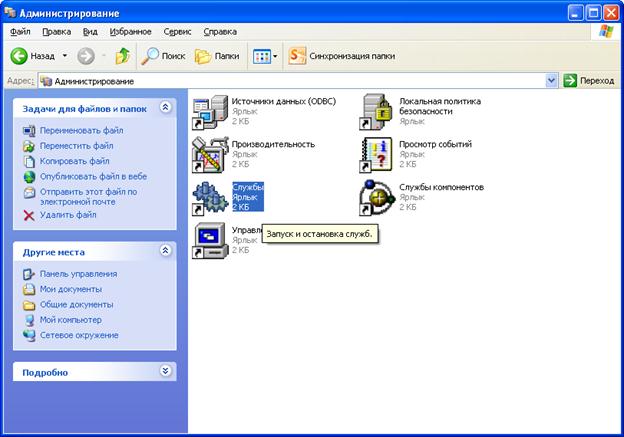
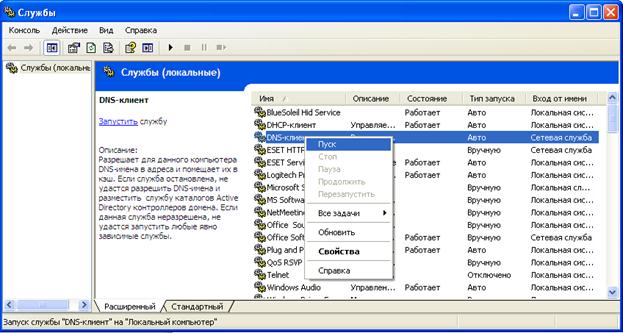

- Выполнить команду ipconfig –flushdns - очистка кэша распознавателя DNS.

Бывают случаи, когда даёт сбой сервер имён провайдера. Чаще всего это временная проблема и нужно дождаться её решения самим провайдером. Следует учитывать, что записи сервера имён запоминаются в буфер и при изменениях настроек на основном сервере имён локальный сервер имён у провайдера может всё ещё содержать устаревшие данные о трансляции.
· Не функционирующий исправно DHCP – клиент либо DHCP-сервер или его неверная настройка в системе.
Решение: в командной строке выполняем утилиту ipconfig –all

Если после выполнения команды Вы не видите информации, для активного сетевого соединения, выполняйте следующее:
- Включить службу DHCP-клиент. Если DHCP не включается, возможно, поможет полный сброс каталогов стека протоколов TCP/IP.
Пуск à Панель управления àПереключаемся к классическому виду à Администрирование à Службы. Находим службу DHCP-клиент, на ней правой кнопкой и “Пуск”, потом заходим в свойства этой службы и делаем тип запуска: “Авто”.


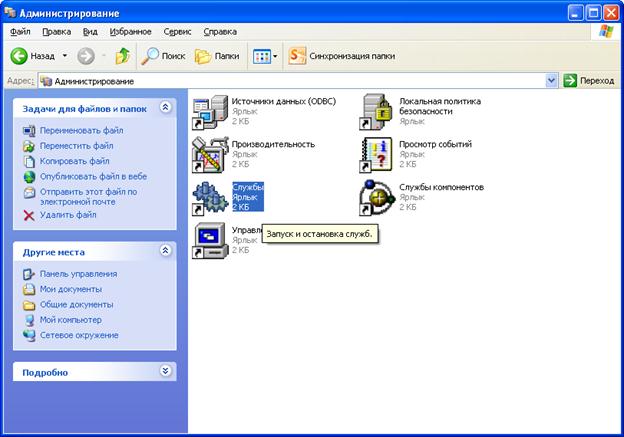
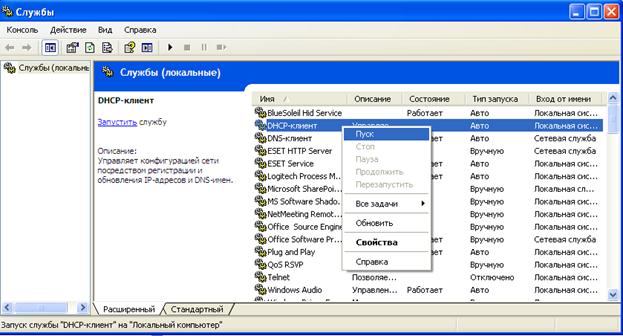

route –f (очистка таблиц маршрутизации)
netsh interface ip reset C:/resetlog.txt (сброс настроек протокола TCP/IP)
netsh winsock reset (сброс каталога Winsock)
netsh winsock reset catalog
netsh interface reset all
netsh firewall reset

Перезагрузка
Затем также в командной строке прописать:
ipconfig – release
ipconfig –renew
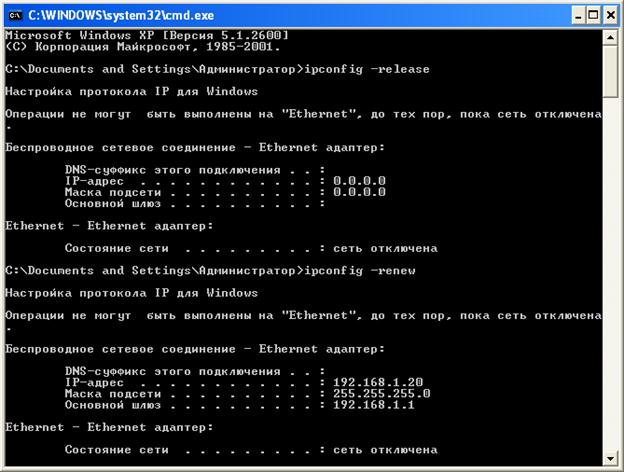
Предупреждение! Выполнение команды netsh winsock reset может отрицательно повлиять на работу программ, осуществляющих доступ в Интернет или отслеживающих данные в Интернете: антивирусных программ, брандмауэров и прокси-клиентов. В случае неправильной работы одной из этих программ после использования рассматриваемого метода переустановите программу, чтобы восстановить ее работоспособность.
|
|
|
· Возможно, что на сервере имён вообще не прописан адрес сервера. В таком случае мы ничего предпринять не можем, кроме как дождаться, чтобы владелец веб-сервера выполнил эту настройку.
|
|
|
|
|
Дата добавления: 2014-12-27; Просмотров: 964; Нарушение авторских прав?; Мы поможем в написании вашей работы!